Gmail: cómo eliminar correos electrónicos desde la bandeja de notificaciones
Un truco que te ahorrará mucho tiempo en tu día a día. Así puedes borrar correos en Gmail sin ingresar a la app.
- ¿Posees un Smart TV de Samsung, LG o Sony? Así puedes ver más de 50 canales gratuitos
- ¿Qué es Rakuten TV y cómo instalarla en tu Smart TV para ver miles de películas y series gratis?
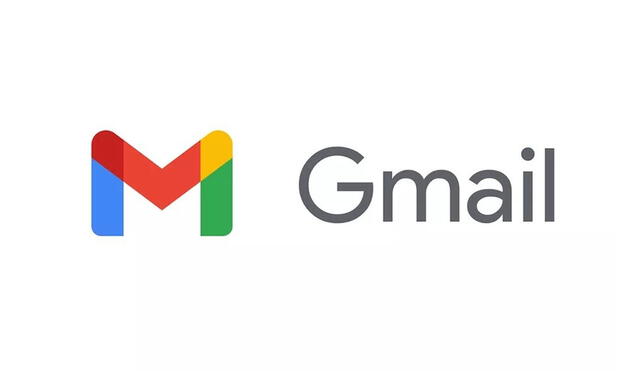
Increíble truco. Gmail se ha convertido en una de las plataformas de correo electrónico más populares en el mundo, pero pocos conocen sus trucos más útiles y secretos. Uno de ellos permite eliminar mensajes desde las notificaciones en el teléfono. ¿Lo sabías? Aquí te detallamos cómo.
El cliente de correo electrónico de Google, que es Gmail, viene con una serie de opciones configuradas por defecto, pero que podemos modificar. En lo relativo a las notificaciones de la app, si las desplegamos tenemos la posibilidad de archivar o de responder.
Sin embargo, para la mayoría de usuarios de Gmail, lo más útil y cómodo sería que una estas opciones sea eliminar. Felizmente, la aplicación sí permite configurar estos botones de forma fácil para poder borrar mensajes que no nos interesan desde las notificaciones en el teléfono.
¿Cómo borrar correos desde las notificaciones?
Ya sean correos comerciales, spam o simplemente mails que no nos interesa ni tan siquiera leer, tenemos la posibilidad de eliminar correos de Gmail desde el propio panel de notificaciones. Para hacerlo, sigue estas instrucciones:
- Abre la app Gmail en tu teléfono inteligente o tableta Android
- Luego, abre el menú de la barra lateral izquierda.
- Desplázate hacia la zona inferior y pulsa sobre ajustes
- Se abrirá un nuevo panel y en él tendremos que seleccionar ajustes generales.
- Al ingresar al menú de ajustes generales encontraremos la opción ‘acción de notificación predeterminada’.
- Luego pulsa sobre ‘acción de notificación predeterminada’ y elige la opción eliminar.
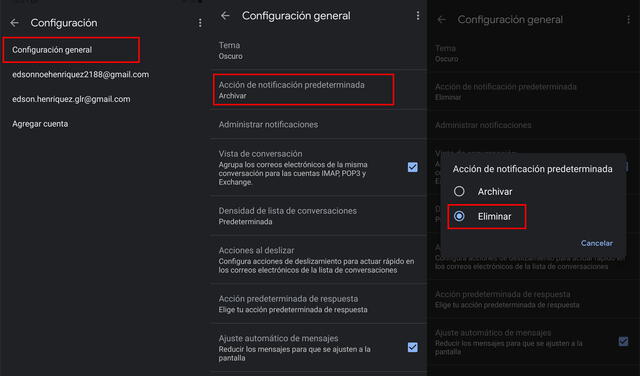
Configuración de Gmail. Foto: captura LR
De esta manera, a partir del próximo mensaje de correo electrónico que recibamos en nuestra bandeja de Gmail, ya podremos eliminarlos desde el panel de notificaciones de nuestro teléfono Android.
Gmail: así puedes saber si leyeron el correo electrónico que enviaste
Si envías correos electrónicos con frecuencia a través de Gmail y te gustaría comprobar que la otra persona ya los revisó, existe una serie de métodos sencillos que te permitirán averiguar esta información fácilmente.
El servicio de correo electrónico de Google dispone de una herramienta nativa que permite saber si el destinatario ha leído el correo electrónico que has enviado. Las notificaciones de lectura de tus mensajes las encontrarás en tu bandeja de entrada.
Gmail: ¿sirve poner puntos en nuestra dirección de correo electrónico?
Gmail es uno de los servicios de correo electrónico más usados del mundo y, aunque todavía compite por la hegemonía con Hotmail y Outlook, sus funciones han ido creciendo desde hace más de 10 años. Quizá por ello es que todavía hay quienes desconocen algunos de los trucos más útiles de la plataforma, como uno referido a los puntos que se incluyen dentro de una dirección.
Seguramente has notado que muchas personas suelen colocar puntos en su dirección de correo personal, como por ejemplo: “juan.perez@gmail”, pero si bien esta dirección puede ser válida, en la plataforma, no se hace ninguna distinción a variantes como “juanperez”. Todo queda claro a la hora de enviar un correo y, precisamente, a la hora de escribir dicho nombre de usuario. Aquí más detalles.
¿Cómo usar la función de ‘no molestar’ de Gmail?
Capaz algunos no lo recuerden, pero los estados de ‘no molestar’ eran muy populares en la mayoría de aplicaciones que existían a inicios de los 2000, con el boom de la mensajería instantánea. De hecho, las opciones eran tres: disponible, ausente y, por último, no molestar. ¿Recuerdas Windows Messenger o Yahoo! Messenger? Estas plataformas pioneras en la comunicación digital sentaron las bases de las herramientas que conocemos hoy.
Gmail tenía algo parecido en sus inicios, pero no fue hasta la integración con Google Chat que se volvieron a ver estos estados tal y como en las épocas pasadas. De pronto, los usuarios tenían la posibilidad de denominarse como ‘ausentes’ y ‘no disponibles’.
Los artículos firmados por La República son redactados por nuestro equipo de periodistas. Estas publicaciones son revisadas por nuestros editores para asegurar que cada contenido cumpla con nuestra línea editorial y sea relevante para nuestras audiencias.
